Mọi người đều biết ít nhất một người đã có chiếc bàn viết khủng khiếp đó. Windows 10, theo nghĩa đen, mọi tài liệu được lưu trữ trên màn hình nền và các biểu tượng chiếm toàn bộ màn hình. Đó là một cơn ác mộng về khả năng sử dụng và khi bạn gặp vấn đề trong việc thiết lập một nền màn hình đẹp, nó sẽ cản trở.
Bạn có thể chỉ cần di chuyển tài liệu của mình sang một thư mục khác và xóa các phím tắt trên màn hình đến các ứng dụng bạn đã cài đặt. Nhưng có một cách khác, dễ dàng hơn để ẩn mọi thứ cùng một lúc.
Cách ẩn tất cả các biểu tượng trên màn hình
Nếu bạn nhấp chuột phải vào màn hình nền (nó không phải là một biểu tượng), di chuột qua “Xem” và sau đó bỏ chọn tùy chọn “Hiển thị các biểu tượng trên màn hình nền”, tất cả các biểu tượng trên màn hình sẽ bị ẩn.
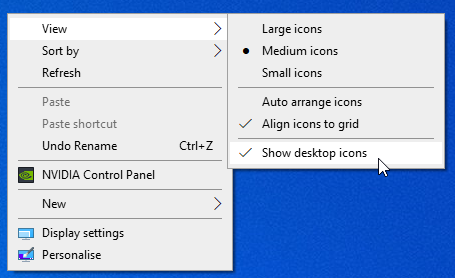 Ẩn các biểu tượng qua các tùy chọn
Ẩn các biểu tượng qua các tùy chọnVì vậy, nếu bạn chỉ muốn ẩn sự lộn xộn hoặc xem rõ hơn hình nền, bạn có thể ẩn các biểu tượng của mình trong một vài cú nhấp chuột. Nếu bạn chỉ muốn ẩn một số biểu tượng của mình, bạn cũng có thể làm điều đó, nhưng nó phức tạp hơn một chút. Có hai loại biểu tượng ở đó và chúng cần được ẩn theo những cách khác nhau.
Cách ẩn các biểu tượng sistema
Đối với các biểu tượng của sistema chẳng hạn như “Máy tính này”, “Thùng rác” và những thứ tương tự, bạn nên kiểm tra Chủ đề để loại bỏ chúng. Nhấp chuột phải vào bất kỳ đâu trên màn hình và chọn tùy chọn ở cuối trình đơn: Cá nhân hóa. Trong cửa sổ mở ra, nhấp vào tùy chọn Chủ đề ở bên phải.
Ở phía bên phải, bạn có một tùy chọn cho biết “Cài đặt biểu tượng màn hình”. Nếu nó không ở bên phải, nó có thể ở dưới cùng; tùy thuộc vào kích thước của cửa sổ, nó có thể xuất hiện ở phía dưới trang hơn là ở bên phải. Nhấp vào nó để mở một cửa sổ khác, nơi bạn có thể xem danh sách các biểu tượng của sistema.
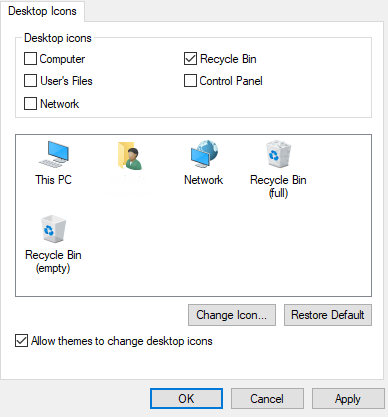 Tùy chọn biểu tượng trên màn hình
Tùy chọn biểu tượng trên màn hìnhẨn hoặc ẩn chúng cũng đơn giản như chọn hoặc bỏ chọn một hộp và sau đó nhấp vào Áp dụng. Bạn cũng có thể thay thế các biểu tượng bằng một thứ khác, nếu muốn, hãy nhấp vào biểu tượng bạn muốn thay đổi (và đảm bảo rằng nó hiển thị trên màn hình nền hoặc bạn sẽ không thấy bất kỳ sự khác biệt nào), sau đó nhấp vào “Thay đổi biểu tượng”. Chọn một trong những bạn muốn sử dụng và nhấp vào “OK”. Nó là dễ dàng!
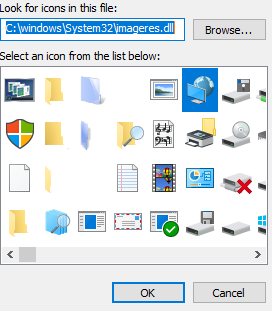 Một số tùy chọn biểu tượng khác nhau
Một số tùy chọn biểu tượng khác nhau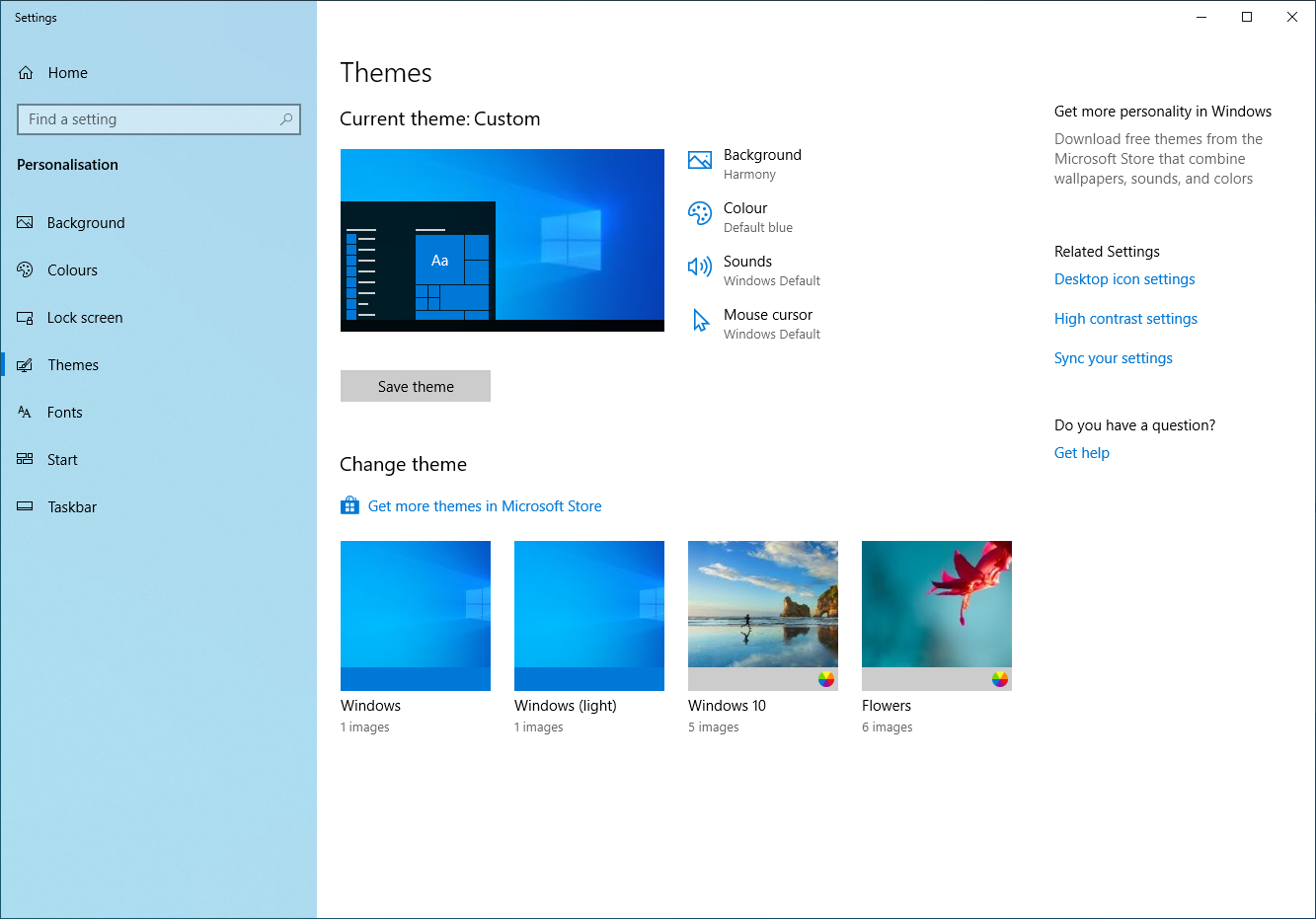 Các tùy chọn chủ đề
Các tùy chọn chủ đềCách ẩn các biểu tượng do người dùng tạo
Đối với các biểu tượng do người dùng tạo, chẳng hạn như những biểu tượng được tạo khi bạn cài đặt một chương trình, không có cách nào để dễ dàng ẩn chúng, nhưng có hai cách để ẩn chúng. Trong trường hợp các phím tắt, bạn có thể xóa chúng mà không ảnh hưởng đến chương trình, chẳng hạn như đối với một chương trình đã cài đặt. Ngay cả khi không có phím tắt, nó sẽ hoạt động hoàn hảo – phần mềm hiện tại được lưu trữ ở nơi khác.
Trong trường hợp các tệp thực sự được lưu trữ trên máy tính để bàn, việc xóa chúng sẽ xóa tệp hoàn toàn, vì vậy tùy chọn tốt nhất là di chuyển những tệp bạn không muốn đến một nơi khác: một thư mục, ở một nơi nào đó. Để tạo một tệp, hãy mở File Explorer đến vị trí bạn chọn, nhấp chuột phải vào nó, sau đó chọn “Mới” ở dưới cùng và nhấp vào Thư mục.
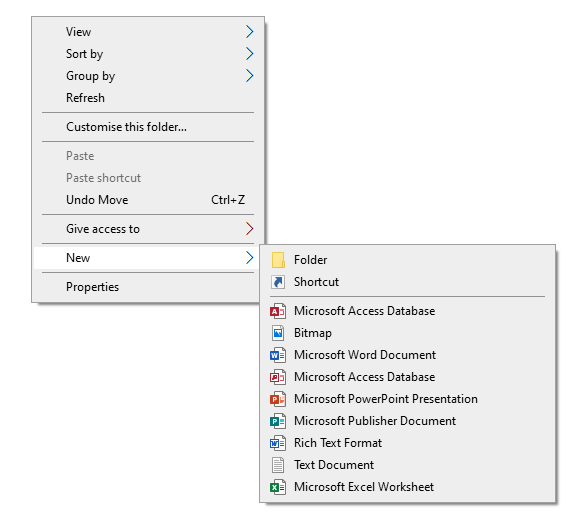 Tạo một thư mục mới
Tạo một thư mục mớiBạn cần đặt tên cho thư mục mới của mình, nhưng sau khi hoàn tất, bạn có thể chỉ cần kéo các tệp bạn không muốn vào màn hình của mình. Tất nhiên, bạn cũng có thể kéo chúng vào một thư mục hiện có nếu không muốn tạo một thư mục mới. Bạn cũng có thể kéo các phím tắt trong chương trình vào các thư mục như vậy nếu bạn không muốn xóa chúng – chúng sẽ vẫn hoạt động để khởi chạy chương trình mà chúng thuộc về.
